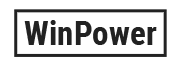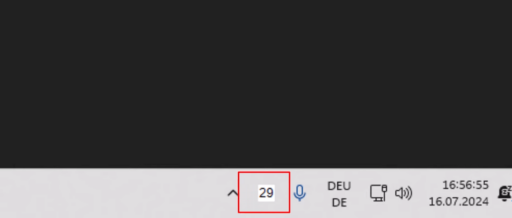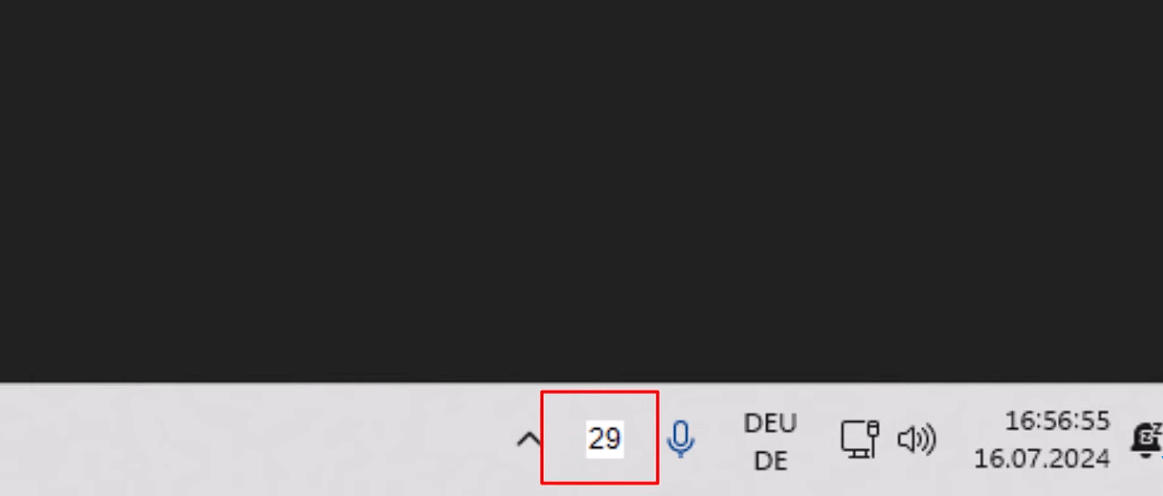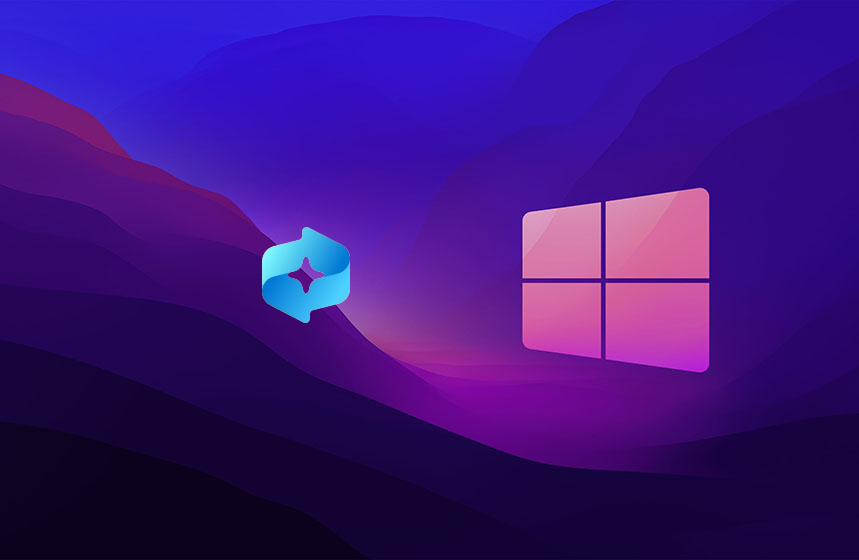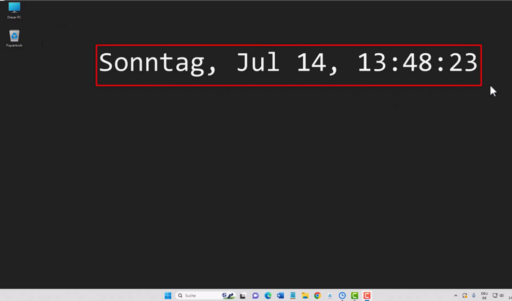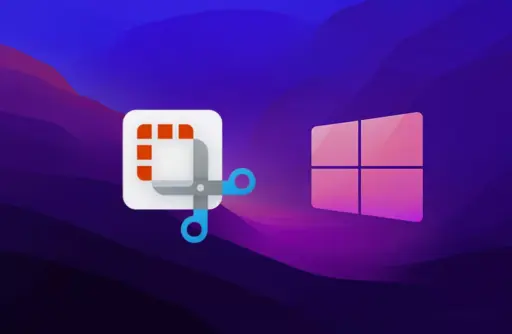Stellen Sie sich vor, Sie könnten Ihre Wochenübersicht auf einen Blick sehen. Die Kalenderwoche in der Taskleiste zu sehen, ist sehr nützlich. Windows 11 zeigt sie nicht standardmäßig an, aber es gibt Lösungen.
Das Tool „CWT“ hilft, die Kalenderwoche in der Taskleiste zu sehen. Es ist nur 1,5 MB groß und leicht zu installieren. Es nutzt das „.NET Framework 3.5“.
Ein Vorteil von CWT ist, dass Sie die Farbe der Kalenderwoche ändern können. Sie passt sie perfekt zur Farbe Ihrer Taskleiste. Für helle Taskleisten sind die Farben (204, 214, 230) oder (226, 237, 249) gut.
- Aufgeräumt und ruhig. Erreichen Sie mühelos Ihre Ziele dank des überarbeiteten Designs von Windows 11
- Biometrische Anmeldung und fortschrittlicher Schutz vor Viren. So sind Sie umfassend gegen die neuesten Cyberbedrohungen geschützt.
- Nutzen Sie mit Snap-Layouts Ihre Bildschirmfläche optimal aus.
Kalenderwoche Taskleiste: Einrichtung und Installation
Die Kalenderwoche in der Windows 11 Taskleiste zu sehen, ist sehr nützlich. Mit dem kostenlosen CWT-Tool ist das ganz einfach möglich.
Herunterladen und Installieren des CWT-Tools
Das CWT-Tool findet man auf der Webseite unckel.de/tools/kalenderwoche/ Nach dem Download startet ein Installationsassistent. Dieser führt Sie durch den Prozess. Die Installation ist schnell und einfach.
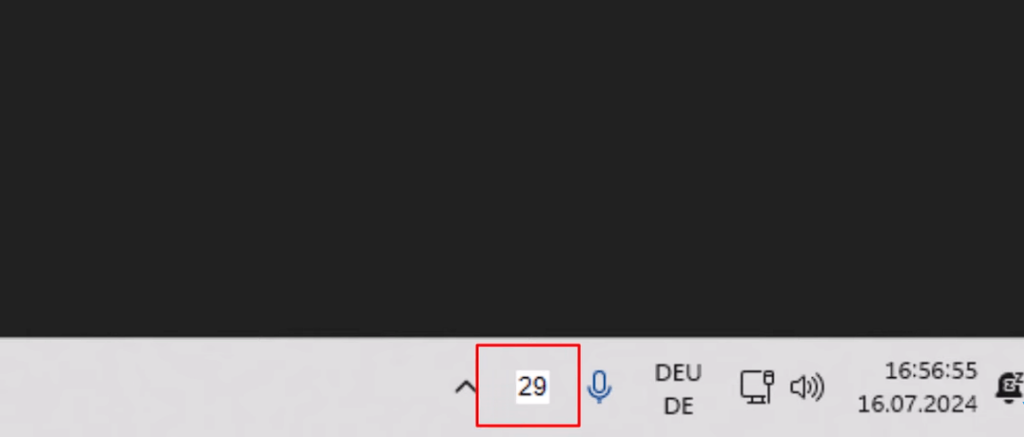
Konfiguration der Kalenderwochenanzeige
Nach der Installation müssen Sie die KW-Anzeige in den Taskleisteneinstellungen aktivieren. Dazu gehen Sie in die Einstellungen und wählen „Taskleiste“. Dort finden Sie die Option, das Kalender-Widget zu aktivieren.
Anpassung der Farben und Transparenz
Um die KW-Anzeige in Ihre Taskleiste zu integrieren, können Sie Farben und Transparenz anpassen. Für Windows 11 sind folgende RGB-Werte empfehlenswert:
| Farbkanal | Wert |
|---|---|
| Rot | 226 |
| Grün | 237 |
| Blau | 249 |
Diese Einstellungen machen das Kalender-Widget in der Taskleiste harmonisch. Das Programm lässt sich mit der Windows-Systemsteuerung einfach entfernen.
Alternative Methoden zur KW-Anzeige in Windows 11
Windows 11 bietet verschiedene Wege, die Kalenderwoche zu zeigen. Neben dem CWT-Tool gibt es noch andere Tools, die Ihre Produktivität steigern können.
Verwendung von ElevenClock für erweiterte Funktionen
ElevenClock ist ein kostenloses Widget, das Wochentag, Sekunden und Kalenderwoche in der Taskleiste zeigt. Sie finden es im Microsoft Store.
Nach der Installation können Sie ElevenClock anpassen:
- Aktivieren Sie verschiedene Anzeigeoptionen in den Einstellungen
- Passen Sie die Hintergrundfarbe nach Ihren Wünschen an
- Nutzen Sie zusätzliche Funktionen für verbessertes Zeitmanagement
Anpassung der Outlook-Kalenderansicht
Outlook-Nutzer können Wochennummern im Kalender anzeigen lassen. Aktivieren Sie diese Funktion in den Kalendereinstellungen unter „Ansicht“. So behalten Sie Termine und die aktuelle Kalenderwoche im Blick.
| Funktion | ElevenClock | Outlook-Kalender |
|---|---|---|
| Anzeige der Kalenderwoche | In der Taskleiste | Im Kalender integriert |
| Zusätzliche Informationen | Wochentag, Sekunden | Terminübersicht |
| Anpassungsmöglichkeiten | Farben, Transparenz | Verschiedene Ansichten |
Mit diesen Methoden verbessern Sie Ihr Zeitmanagement. Wählen Sie die Option, die zu Ihrem Arbeitsablauf passt.
Fazit
Die Kalenderwoche in der Windows 11 Taskleiste ist sehr nützlich. Sie hilft beim Zeitmanagement. Tools wie CWT und ElevenClock machen es möglich und können angepasst werden.
Wer oft mit Kalenderwochen arbeitet, findet den schnellen Überblick in der Taskleiste super. Die Tools sind leicht zu installieren und zu konfigurieren. Sie starten auch automatisch beim Systemboot.
Man kann die Kalenderwoche auch in Outlook einrichten. Die Entscheidung hängt von den persönlichen Bedürfnissen ab. In Deutschland ist die ISO 8601 Norm für Kalenderwochen wichtig.
FAQ
Wie kann ich die Kalenderwoche in der Windows 11 Taskleiste anzeigen lassen?
Windows 11 zeigt keine Kalenderwoche in der Taskleiste an. Du brauchst eine Zusatzsoftware, wie „CWT“ oder „ElevenClock“, um die KW zu sehen.
Wie installiere ich das CWT-Tool zur KW-Anzeige?
Du kannst das CWT-Tool von unckel.de/tools/kalenderwoche/ herunterladen. Folge den Anweisungen des Installationsassistenten. Danach musst du die KW-Anzeige in den Taskleisteneinstellungen aktivieren.
Kann ich die Farbe und Transparenz der KW-Anzeige anpassen?
Ja, du kannst die Farbe und Transparenz im CWT-Tool einstellen. So passt sie zur Taskleistenfarbe. Für Windows 11 sind die RGB-Werte (226, 237, 249) empfehlenswert.
Welche Alternativen zum CWT-Tool gibt es?
Eine Alternative ist ElevenClock, eine Freeware. Sie zeigt nicht nur die Kalenderwoche, sondern auch den Wochentag und Sekunden in der Taskleiste. Du findest sie im Microsoft Store.
Wie kann ich die Kalenderwoche in Outlook anzeigen lassen?
In Outlook kannst du Wochennummern im Kalender anzeigen. Aktiviere dies in den Kalendereinstellungen unter „Ansicht“.